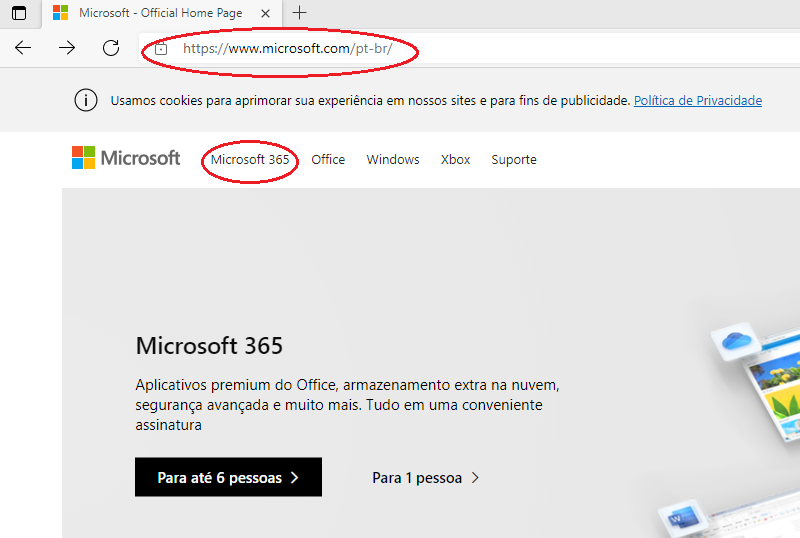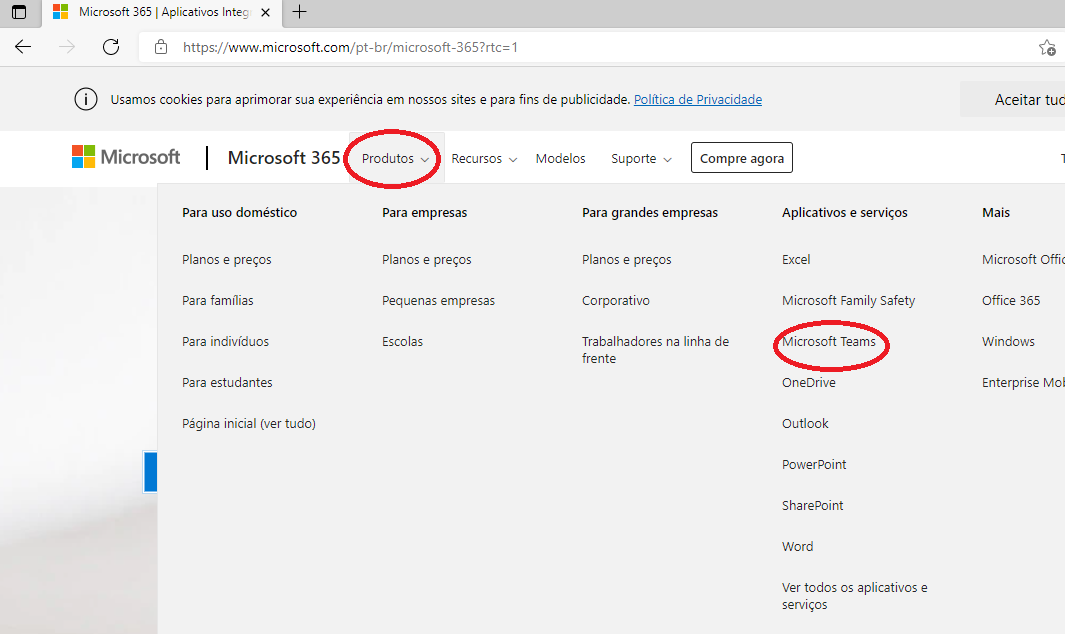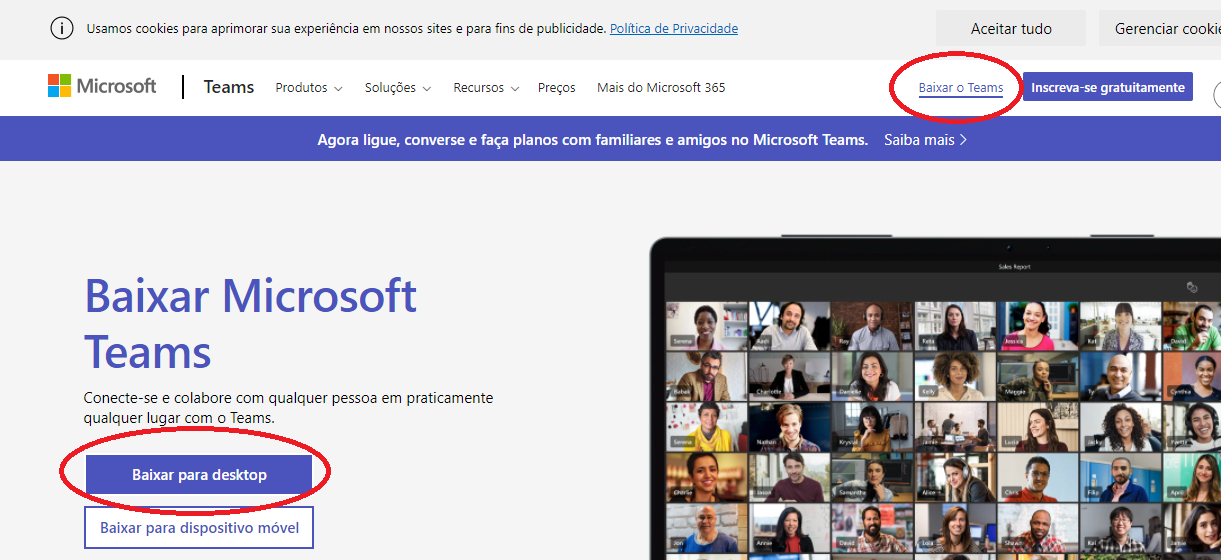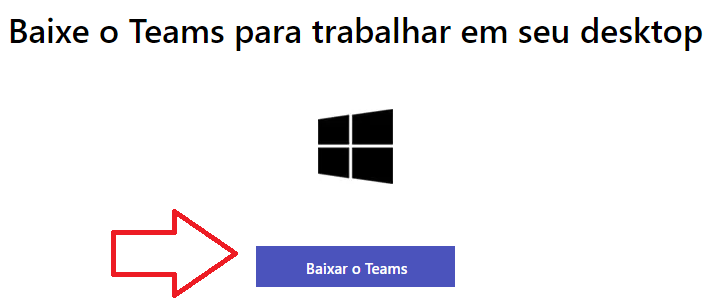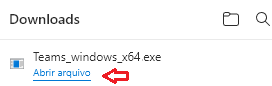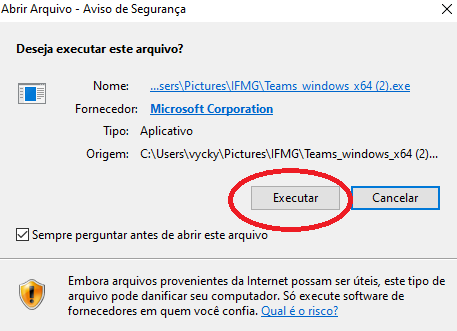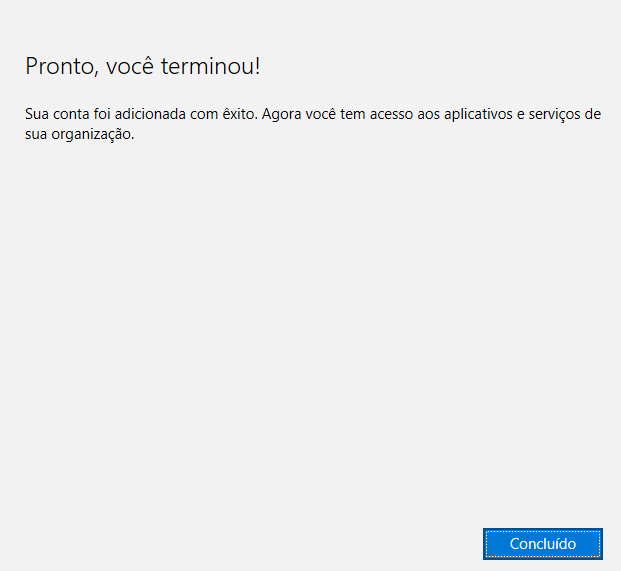Como instalar o Microsoft Teams no computador?
Há várias maneiras de baixar e instalar o Teams em seu computador. Neste passo a passo, vamos mostrar como fazer o download a partir do site da Microsoft e instalação em um computador com Windows instalado:
2. Posteriormente, clique em PRODUTOS. Na coluna APLICATIVOS E SERVIÇOS, selecione a opção MICROSOFT TEAMS:
3. Ainda no Menu, mais à direita, clique em BAIXAR O TEAMS, depois clique em BAIXAR PARA DESKTOP.
4. Clique em BAIXAR O TEAMS, como mostra a imagem:
5. Após a conclusão do download, localize o local em seu computador onde o arquivo foi baixado e clique em ABRIR ARQUIVO.
6. Na tela de aviso de segurança, clique em EXECUTAR para iniciar a instalação.
7. Aguarde a exibição da tela de confirmação e clique em CONCLUÍDO.
8. Pronto! Após a conclusão da instalação, o Teams já estará disponível para utilização.
Para acessar é necessário utilizar o login do IFMG, como mostra a tabela a seguir:
| Estudantes |
Login: RA@academico.ifmg.edu.br Senha: a mesma utilizada no portal MeuIFMG |
| Colaboradores / estagiários |
Login: CPF@academico.ifmg.edu.br Senha: a mesma utilizada para acessar a Wifi |
| Técnicos Administrativos |
Login: nome.sobrenome@academico.ifmg.edu.br Senha: a mesma utilizada no sistema de ponto eletrônico |
| Professores |
Login: nome.sobrenome@academico.ifmg.edu.br Senha: a mesma utilizada no portal MeuIFMG |
Caso ainda tenha dúvidas, assista o tutorial em vídeo!